Créer un raccourci d'imprimante sur Windows 10 - 2 méthodes rapides
 Savoir comment créer un raccourci d’imprimante sur Windows 10 peut vous faire gagner du temps et faciliter l’accès à vos paramètres d’imprimante et la gestion des tâches d’impression. De cette façon, vous n’aurez pas à passer par plusieurs menus chaque fois que vous aurez besoin de vérifier l’état de votre imprimante ou d’imprimer un document.
Savoir comment créer un raccourci d’imprimante sur Windows 10 peut vous faire gagner du temps et faciliter l’accès à vos paramètres d’imprimante et la gestion des tâches d’impression. De cette façon, vous n’aurez pas à passer par plusieurs menus chaque fois que vous aurez besoin de vérifier l’état de votre imprimante ou d’imprimer un document.
Ci-dessous, je vais souligner les étapes pour créer un raccourci d’imprimante, alors commençons.
Comment créer un raccourci d’imprimante sur Windows 10
Vous pouvez le faire via le Panneau de configuration ou depuis le bureau. Je vais expliquer les deux méthodes.
Utiliser le Panneau de configuration
Suivez les étapes ci-dessous :
-
Cliquez sur le bouton de recherche à côté de l’icône Windows, tapez Panneau de configuration, puis cliquez sur ouvrir.
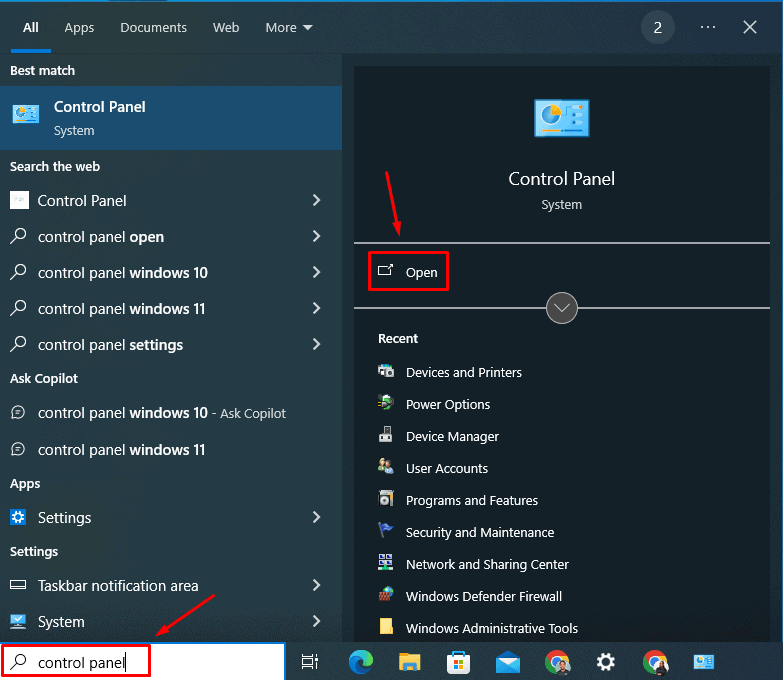
-
Cliquez sur Matériel et son.
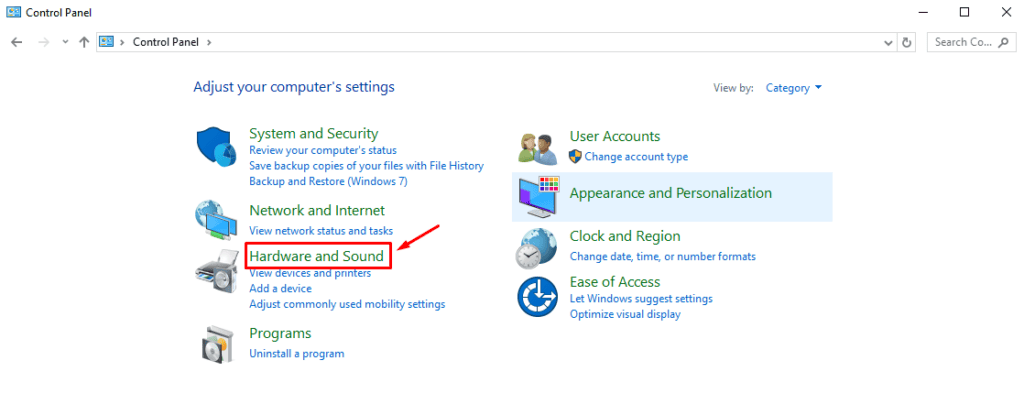
-
Sélectionnez Appareils et imprimantes.
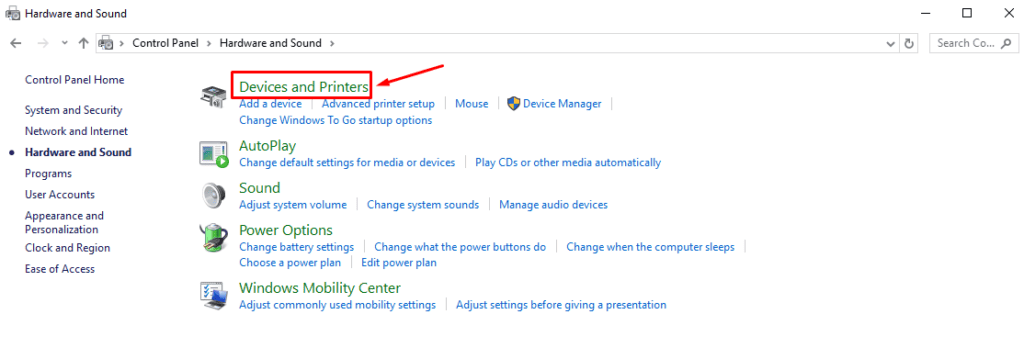
-
Identifiez l’imprimante à laquelle vous souhaitez ajouter un raccourci, cliquez avec le bouton droit dessus, puis sélectionnez Créer un raccourci. Je vais le faire pour mon imprimante EPSON L360.
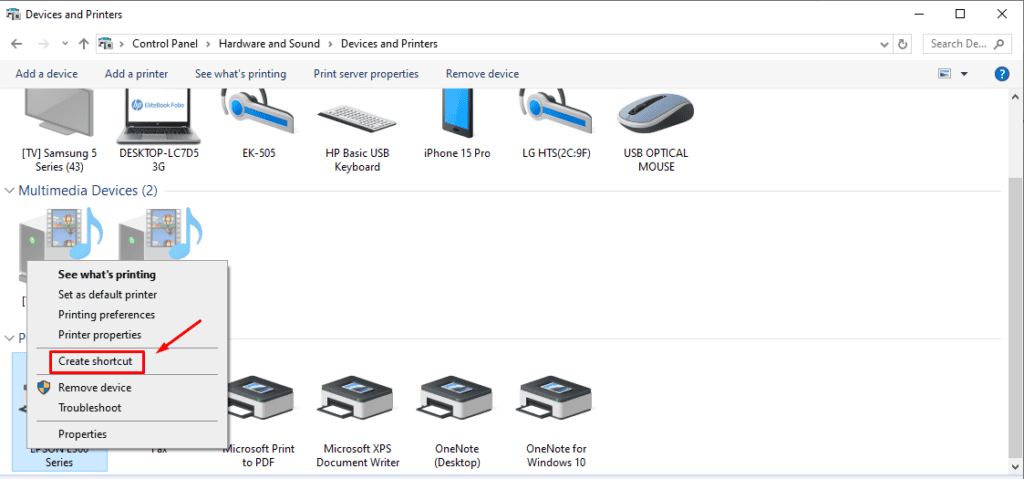
-
Vous serez informé que Windows ne peut pas créer de raccourci ici. Cliquez sur Oui.
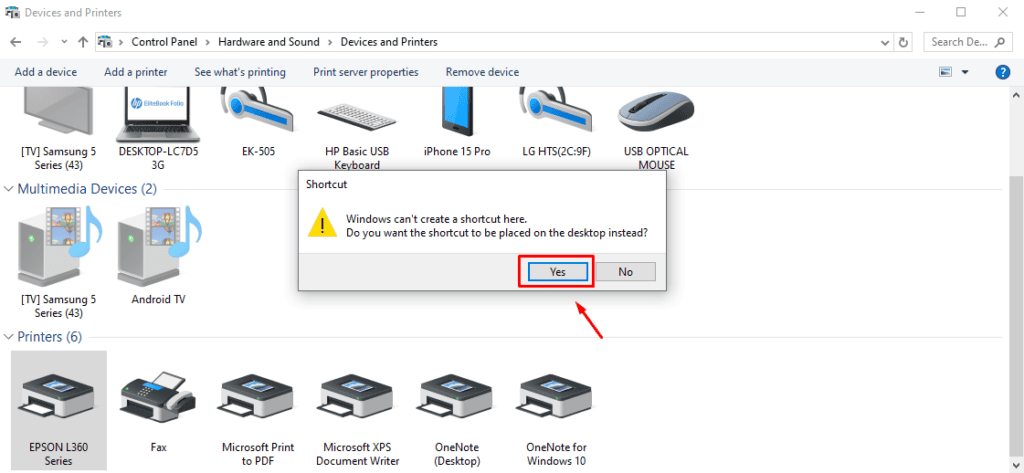
-
Vous verrez le raccourci de l’imprimante sur votre bureau.
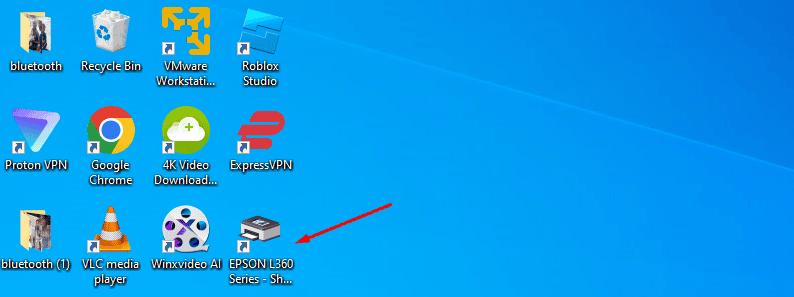 Alternativement, vous pouvez glisser-déposer l’imprimante sur votre bureau au lieu de cliquer avec le bouton droit pour créer un raccourci.
Alternativement, vous pouvez glisser-déposer l’imprimante sur votre bureau au lieu de cliquer avec le bouton droit pour créer un raccourci.
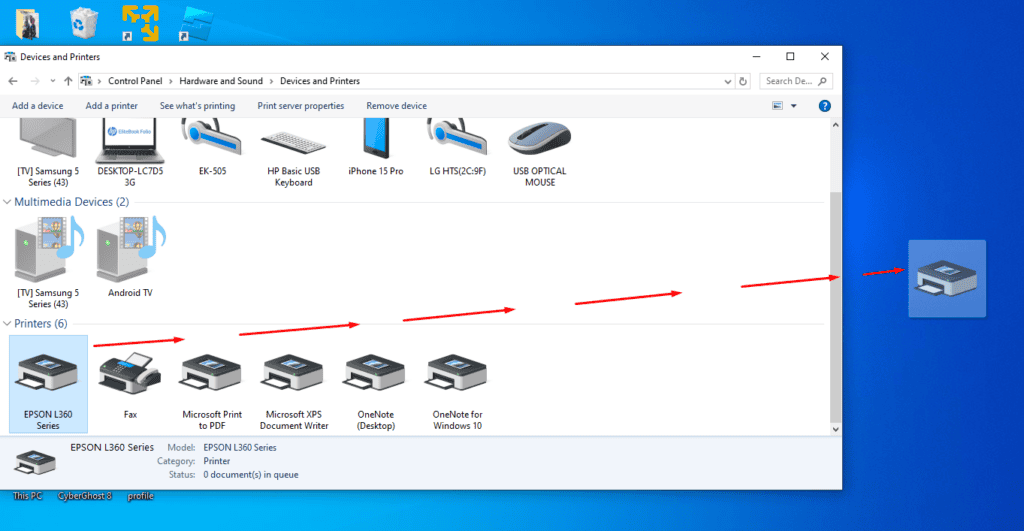 Le raccourci sera disponible sur votre bureau Windows 10.
Le raccourci sera disponible sur votre bureau Windows 10.
Via le Bureau
Suivez les étapes ci-dessous :
- Cliquez avec le bouton droit sur un espace de votre bureau, sélectionnez Nouveau, puis cliquez sur Raccourci.
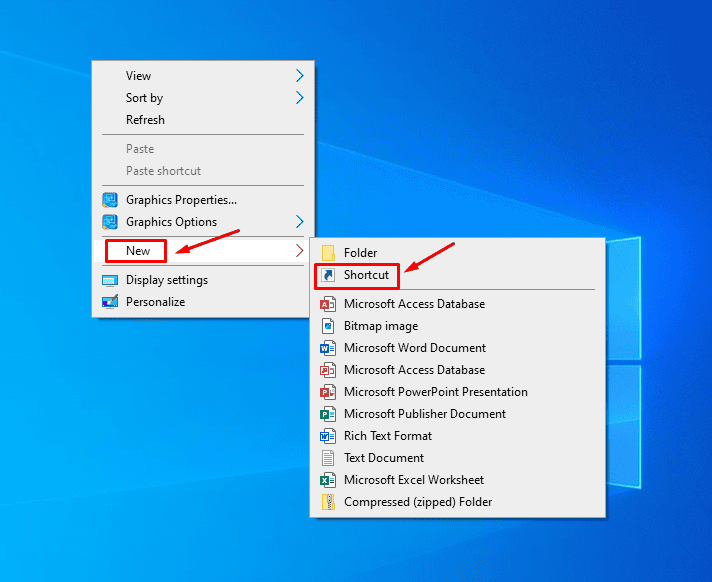
-
Tapez rundll32.exe printui.dll,PrintUIEntry /o /n “nom_imprimante” dans le champ de localisation. Remplacez “nom_imprimante” par le nom de votre appareil, puis cliquez sur Suivant.
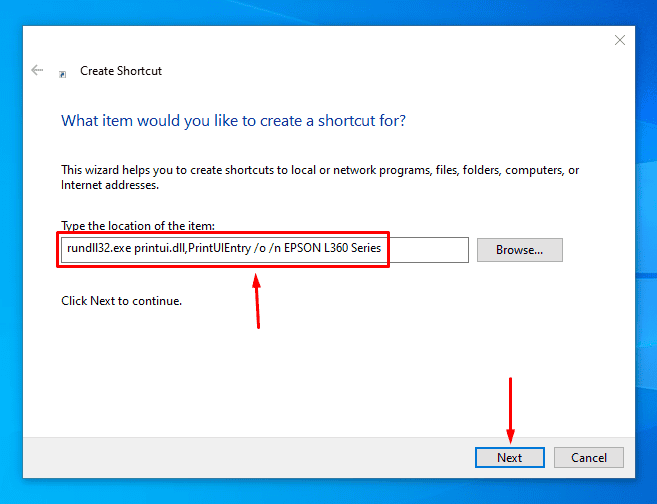
-
Donnez-lui un nom de votre choix, puis cliquez sur Terminer.
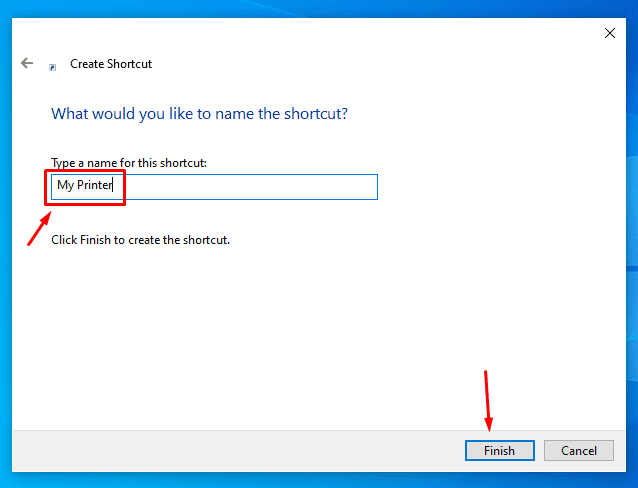 C’est tout !
C’est tout !
Il est simple de créer un raccourci d’imprimante sur votre bureau Windows 10. Grâce à ces étapes, vos paramètres d’imprimante et outils de gestion sont toujours à un clic. Que vous ayez besoin de vérifier votre état, de gérer des travaux d’impression ou d’ajuster des paramètres, avoir un raccourci sur votre bureau peut vous faire gagner un temps et des efforts précieux.













